- Sauvegardes
- Acronis True Image
- 06 octobre 2025 à 15:19
-

Lorsque vous sauvegardez votre ordinateur sur un disque dur externe tout en répliquant vos sauvegardes automatiquement vers Acronis Cloud, vous avez toujours la possibilité de nettoyer les versions de vos sauvegardes séparément.
Comme vous pouvez le voir, dans notre cas, notre ordinateur est sauvegardé sur notre disque dur externe ("D:\") et sur Acronis Cloud.
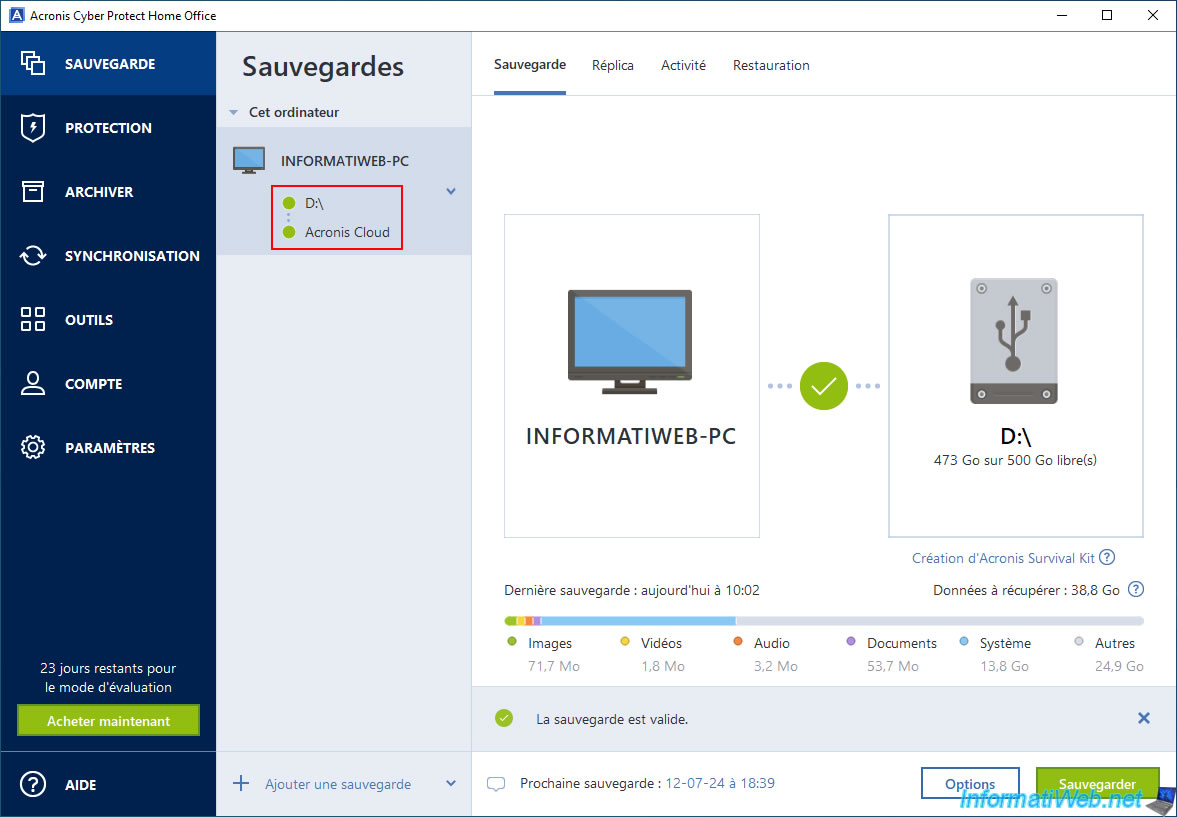
Pour libérer de l'espace sur votre disque dur externe et/ou sur Acronis Cloud, cliquez sur la flèche située à droite de votre sauvegarde, puis sur "Nettoyer les versions".
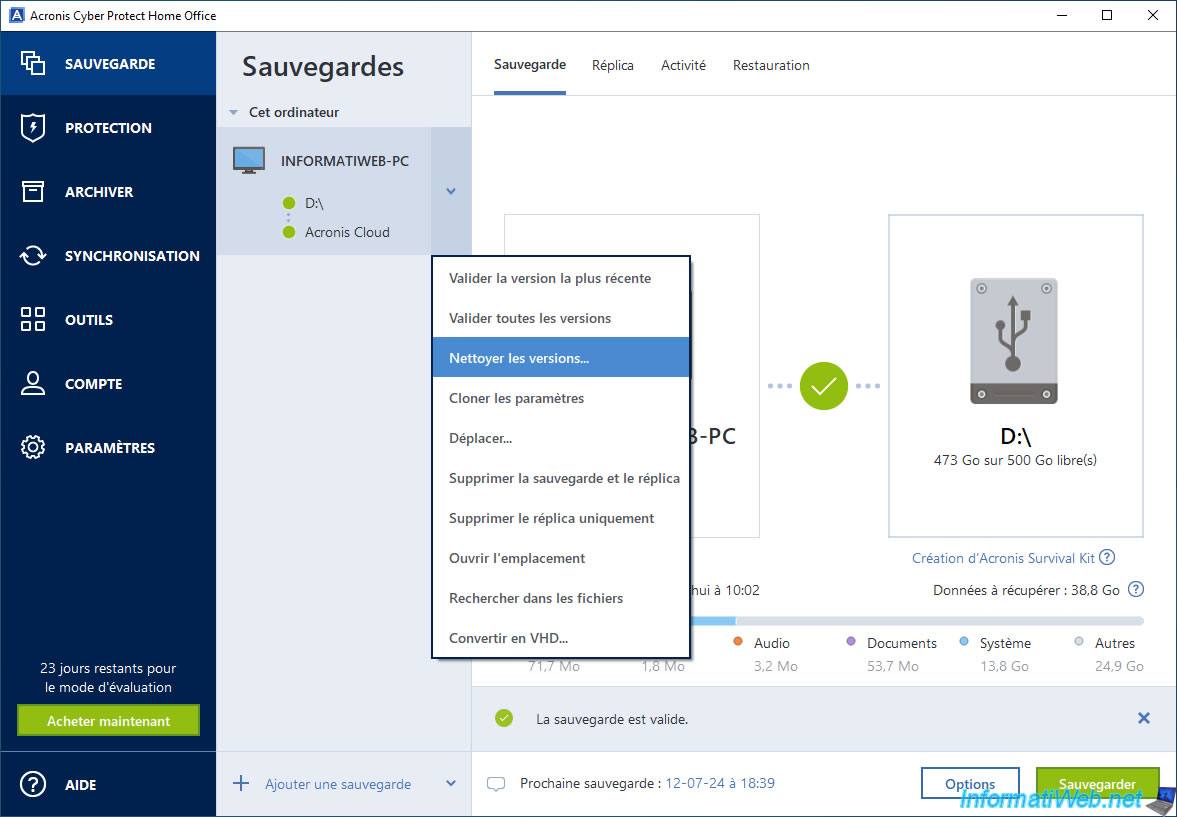
Comme vous pouvez le voir, une option "Supprimer les versions depuis" vous permet de nettoyer séparément les versions (sauvegardes) stockées sur :
- X:\ : votre disque dur externe.
- Acronis Cloud : votre espace de stockage Cloud chez Acronis.
Comme vous pouvez le voir, il est tout à fait possible de supprimer une sauvegarde incrémentielle locale située au milieu de 2 autres sauvegardes, si vous le souhaitez.
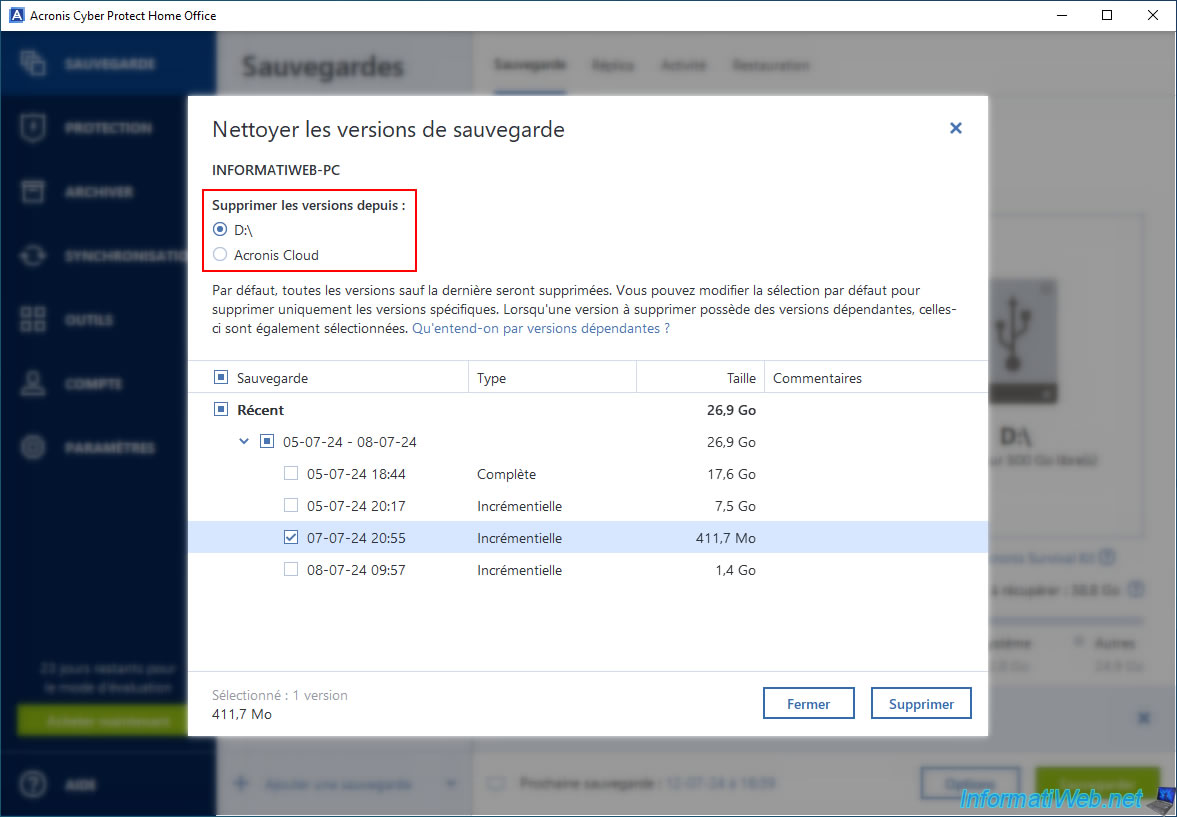
Pareil pour les versions (sauvegardes) stockées sur Acronis Cloud.
Notez que la suppression n'est effective que depuis l'emplacement sélectionné.
Si vous supprimez la version locale, la copie du Cloud existera toujours et inversement.
Il est bien entendu possible de supprimer une version locale et la version Cloud correspondante en supprimant celles-ci une par une.
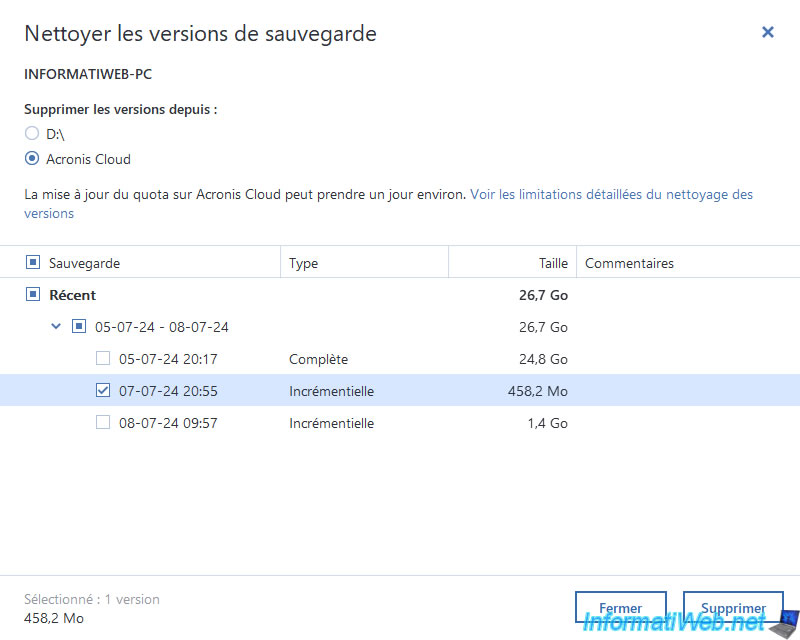
Pour l'exemple, nous allons supprimer la version (sauvegarde) du "07-07-24 20:55" stockée sur notre disque dur ("D:\").
Pour cela, nous sélectionnons "Supprimer les versions depuis : D:\", nous cochons la case pour cette version (sauvegarde), puis nous cliquons sur le bouton "Supprimer".
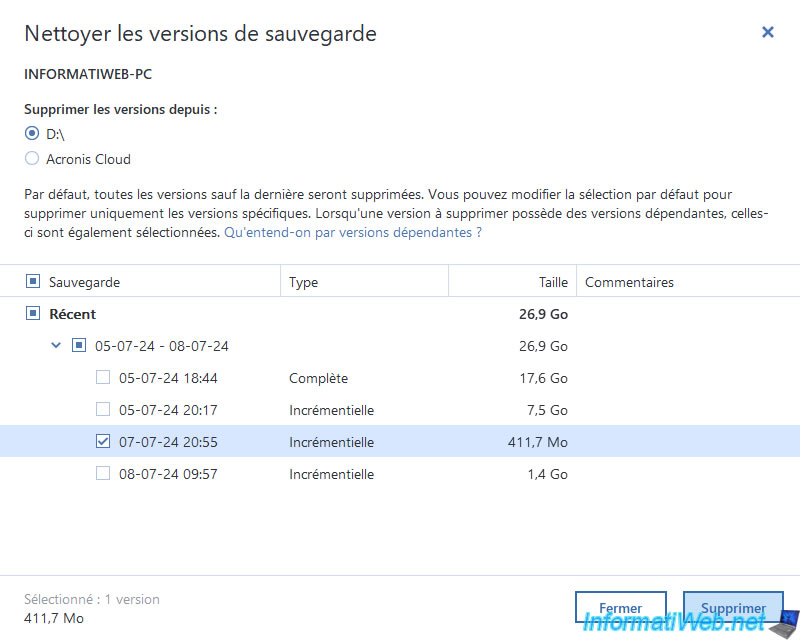
Confirmez la suppression de cette sauvegarde locale en cliquant sur "Supprimer".
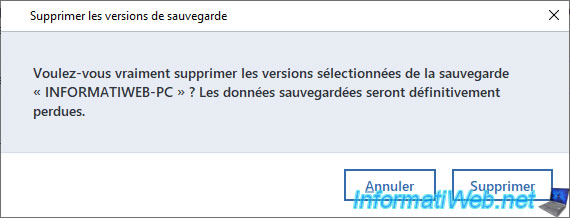
Patientez pendant le nettoyage.
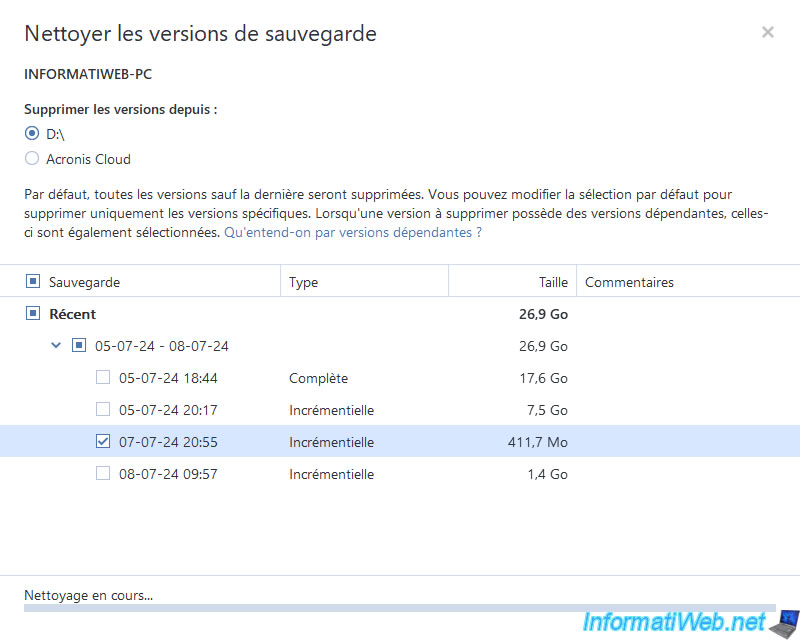
Comme prévu, la version (sauvegarde) locale du "07-07-24 20:55" qui était stockée sur notre disque dur externe a disparu de la liste.
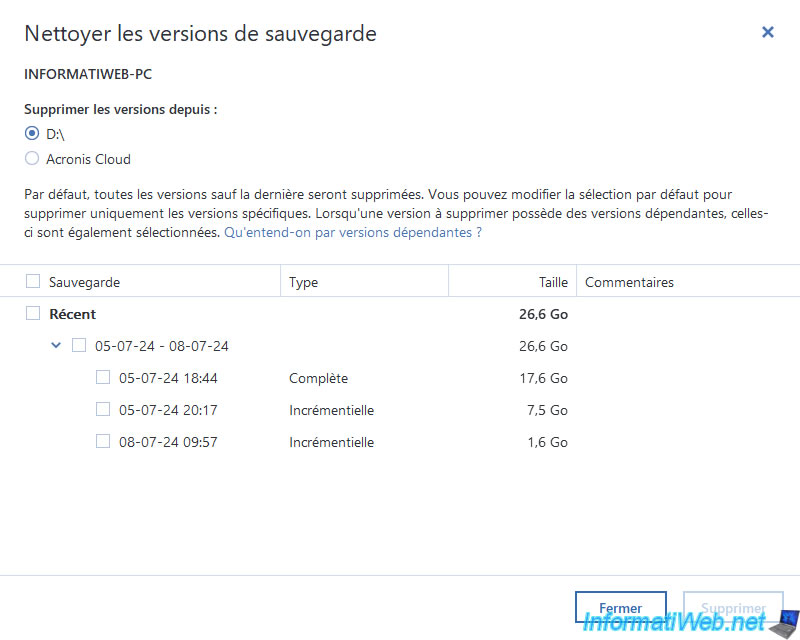
Pour supprimer la version correspondante sur le cloud, sélectionnez "Supprimer les versions depuis : Acronis Cloud", cochez la case pour la version (sauvegarde) souhaitée, puis cliquez sur "Supprimer".
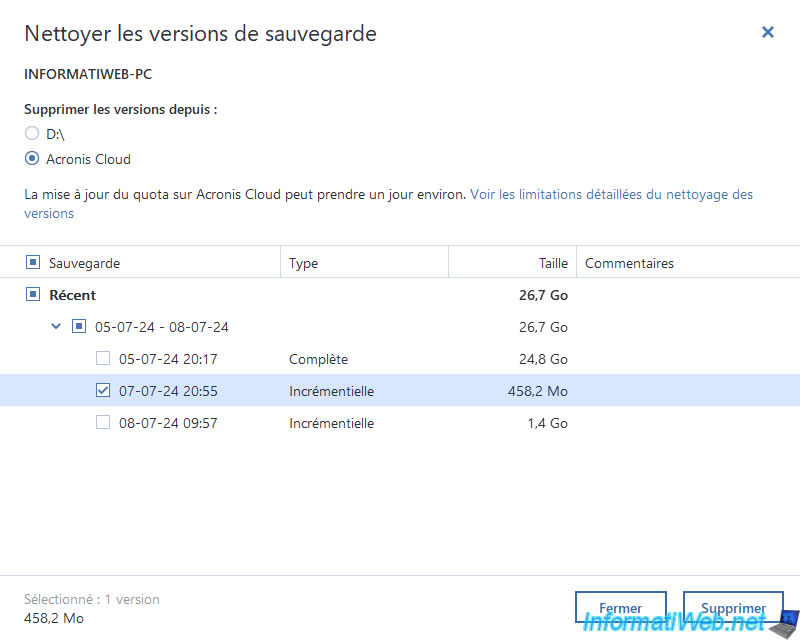
Confirmez la suppression de cette version depuis le cloud en cliquant sur "Supprimer".
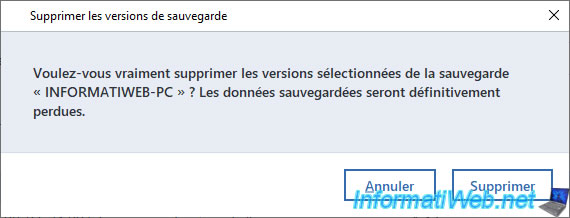
Patientez pendant le nettoyage sur Acronis Cloud.
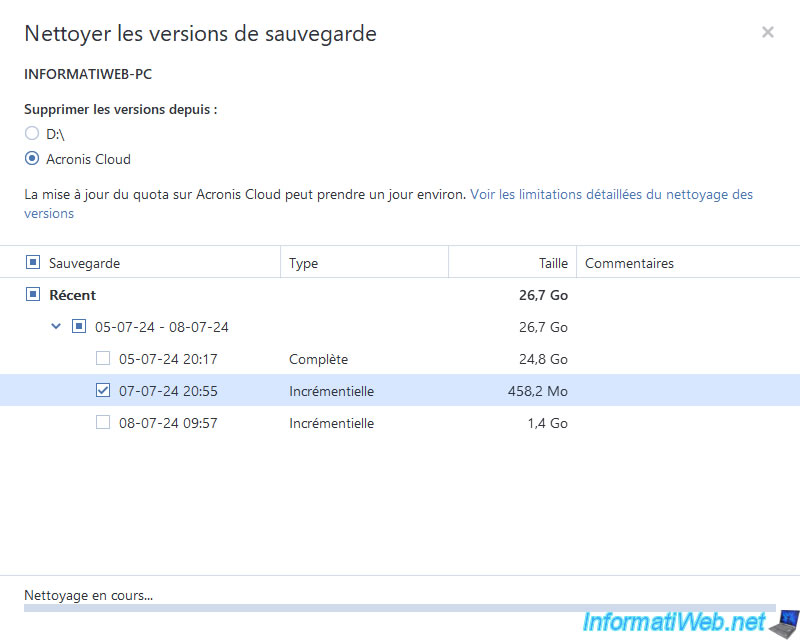
Une fois le nettoyage terminé, la version (sauvegarde) souhaitée qui était stockée sur Acronis Cloud aura disparu.
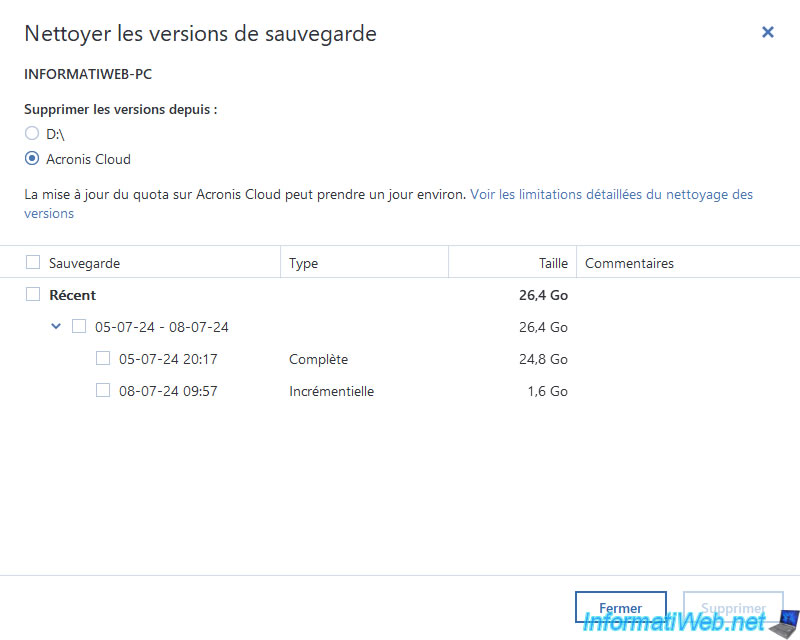
Partager ce tutoriel
A voir également
-

Sauvegardes 4/8/2025
Acronis True Image - Rechercher des fichiers dans une sauvegarde
-

Sauvegardes 7/8/2025
Acronis True Image - Rechercher des fichiers dans une sauvegarde Cloud
-

Sauvegardes 16/6/2025
Acronis True Image - Sauvegarder son PC vers un NAS Synology
-

Sauvegardes 4/9/2025
Acronis True Image - Sauvegarder son smartphone vers son PC (sauvegarde chiffrée)

Vous devez être connecté pour pouvoir poster un commentaire